Stacer se može opisati kao alat za izvođenje optimizacije na razini softvera. Moćan je alat koji može izvoditi razne zadatke, na primjer, nadgledanje resursa, čišćenje nepotrebnih datoteka, upravljanje pokretačkim aplikacijama i deinstaliranje paketa itd.
Pogledajmo kako instalirati i koristiti Stacer na Linux Mint-u.
Stacer na Linux Mint-u
Stacer je sjajan alat koji vam stoji na raspolaganju. Izgrađena je na vrhu web tehnologija (uključujući Electron), tako da sama aplikacija zahtijeva velike resurse. To možda zvuči kontra-intuitivno, ali nije toliko bitno jer Stacer ne radi cijelo vrijeme u pozadini. Kada završite s optimizacijom, zatvorite aplikaciju i uživajte!
Pogledajte Stacer na GitHubu.
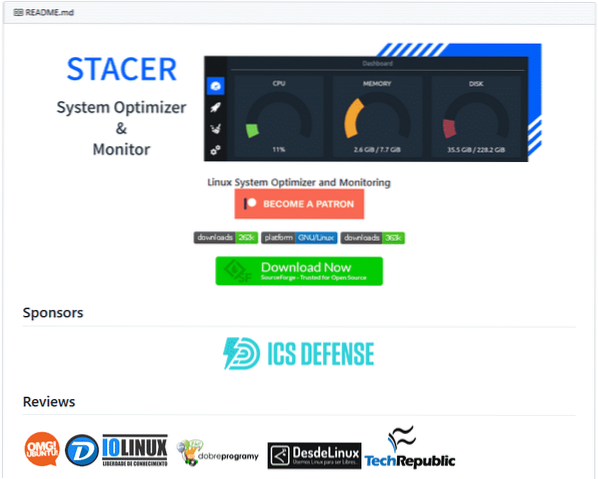
Postoji nekoliko načina za instaliranje Stacera. Dostupan je izravno kao DEB paket. Tu je i namjenski PPA za Stacer. Stacer je dostupan i kao AppImage. Provjerit ćemo sve.
Instalirajte Stacer na Linux Mint s paketom Deb
Stacer je dostupan kao DEB paket za Debian, Ubuntu i derivate. Kako se Linux Mint temelji na Ubuntuu, možemo izravno koristiti DEB paket. Preuzmite paket Stacer DEB.
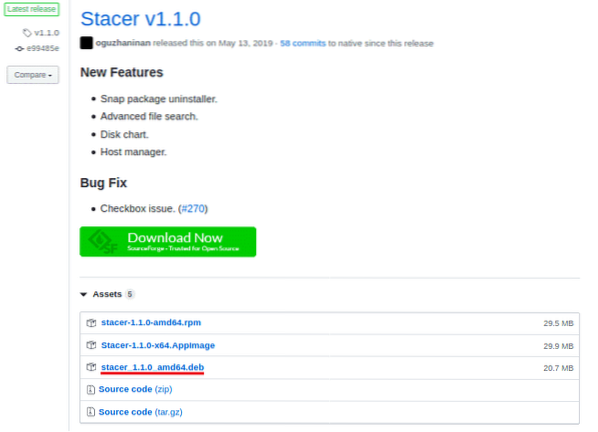
Nakon završetka preuzimanja možemo izvršiti instalaciju. Za instalaciju DEB paketa toplo preporučujem upotrebu APT-a jer će se i odjednom pobrinuti za ovisnosti, a nakon toga neće trebati izvoditi dodatnu naredbu. Uključite terminal, promijenite trenutni direktorij i pokrenite sljedeću naredbu.
$ sudo apt update && sudo apt install ./ stacer_1.1.0_amd64.deb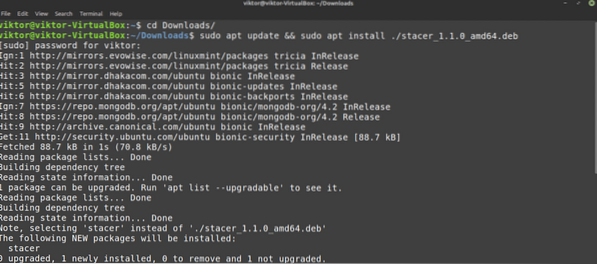
Instalirajte Stacer na Linux Mint iz Stacer PPA
Ovo je preporučeni način instaliranja Stacera jer će osigurati da APT, kad god je dostupno ažuriranje, ugrabi najnoviji Stacer. Dodajmo repo. Uključite terminal i pokrenite ovu naredbu.
$ sudo add-apt-repozitorij ppa: oguzhaninan / stacer -y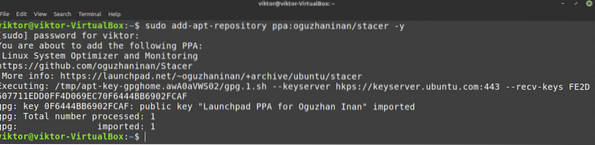
Sada ažurirajte APT predmemoriju. APT bi trebao prikupiti Stacer repo podatke.
$ sudo apt ažuriranje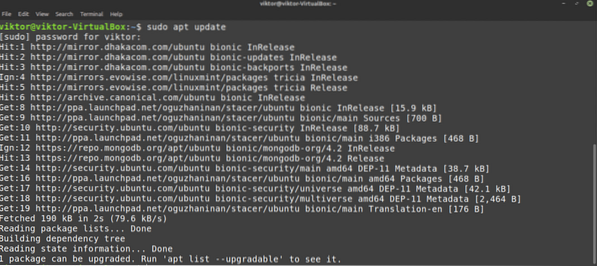
APT će sada prepoznati ovaj PPA i paket Stacer. Recite APT-u da instalira Stacer.
$ sudo apt instalacijski stacer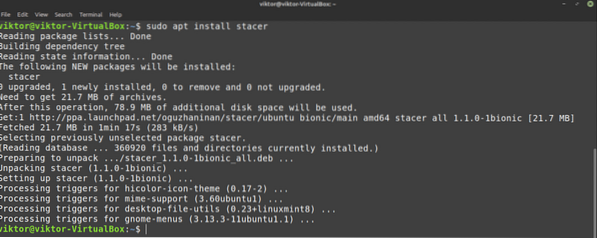
Instalirajte Stacer na Linux Mint iz AppImage
Stacer je dostupan i kao AppImage. AppImage je vrsta izvršne datoteke koja će se izvoditi na bilo kojem Linux distribucijskom sustavu bez dodatne instalacije. Ako planirate prijenosni Stacer ili ne želite proći korake instalacije, ovo je put.
Preuzmite Stacer AppImage.
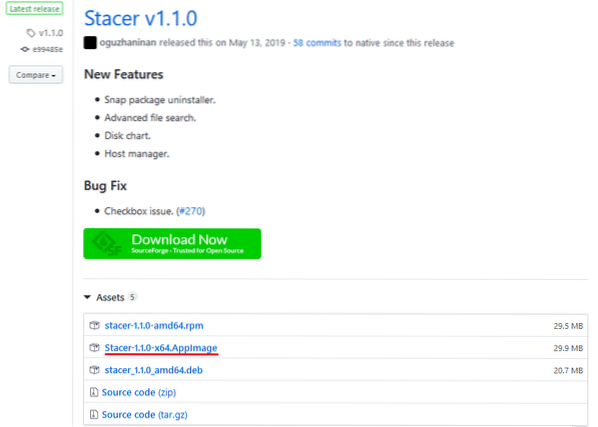
Moramo označiti datoteku AppImage kao izvršnu datoteku. Inače, neće urnirati. Da biste ga označili izvršnim, pokrenite terminal, promijenite direktorij i pokrenite sljedeću naredbu.
$ chmod --verbose + x Stacer-1.1.0-x64.AppImage
Da biste pokrenuli Stacer AppImage, možete ga jednostavno dvaput kliknuti iz preglednika datoteka ili ga pokrenuti iz naredbenog retka.
$ ./ Stacer-1.1.0-x64.AppImageKorištenje Stacera
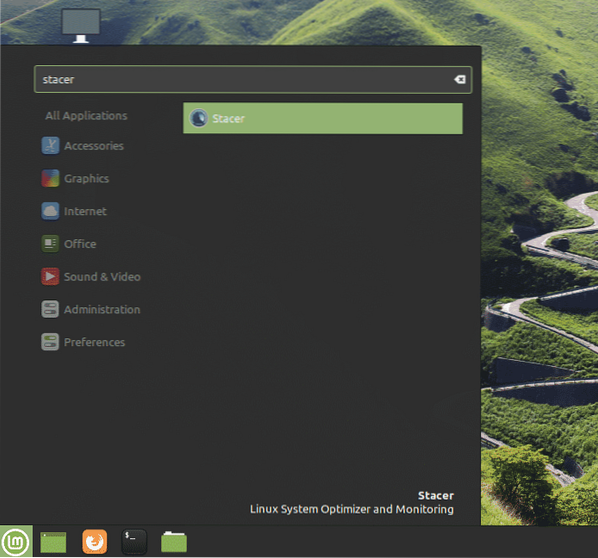
Nadzorna ploča
Ovo je primarni izgled alata. To je nadzorna ploča Stacer koja izvještava o kratkom izvješću o dostupnim resursima sustava. Izgleda glatko, točno? Sve su kartice na lijevoj strani prozora.
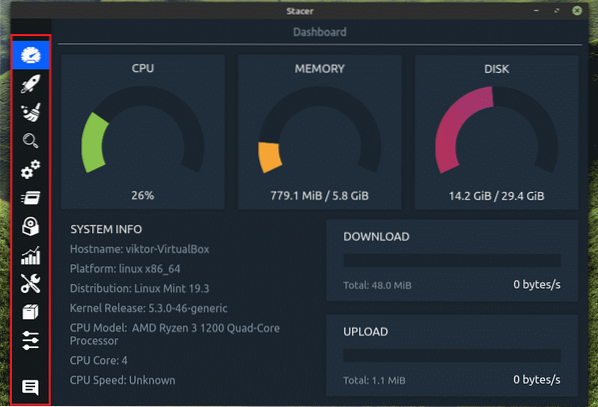
Dalje, to je upravitelj aplikacija za pokretanje. U mom slučaju nemam nijednu aplikaciju za pokretanje. Ako ih imate, njima možete upravljati iz ovog prozora.
Čistač sustava
"Čistač sustava" vjerojatno mi je jedan od najdražih. Skenirat će i očistiti sve nepotrebne datoteke iz vašeg sustava. Popis nepotrebnih datoteka uključuje predmemoriju paketa / aplikacija, zapisnike, otpad itd. Preporučeni način upotrebe je pritiskom na "Select All" s dna i pritiskom na ikonu pretraživanja.
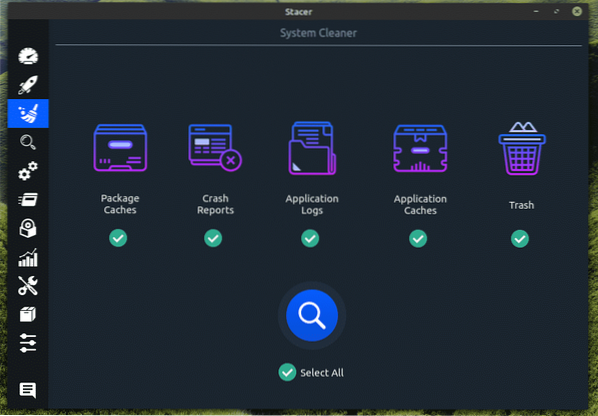
Nakon što identificira sve datoteke, možete odabrati koje ćete zadržati. Ako niste sigurni da vam treba nešto određeno, pritisnite još jednom "Select All" i pritisnite gumb za čišćenje.
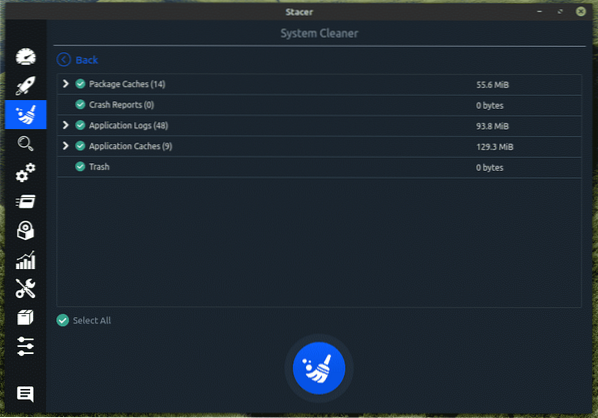
Za ovu će operaciju biti potrebno root dopuštenje jer će raditi sa datotekama zaštićenim sustavom.
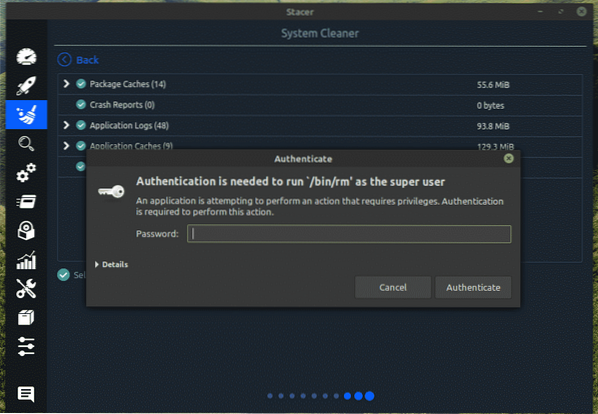
Voila! Nema više smeća koje začepe vaš sustav!
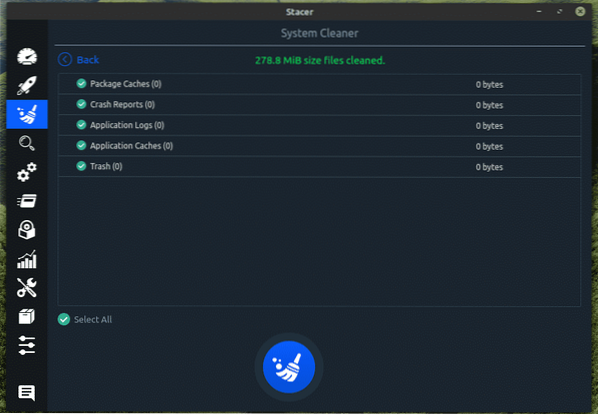
traži
Moćan je uslužni program za brzo traženje određene datoteke / mape na vašem sustavu. Postoji mnoštvo dostupnih opcija za prilagodbu pretraživanja i postizanje željenog rezultata.
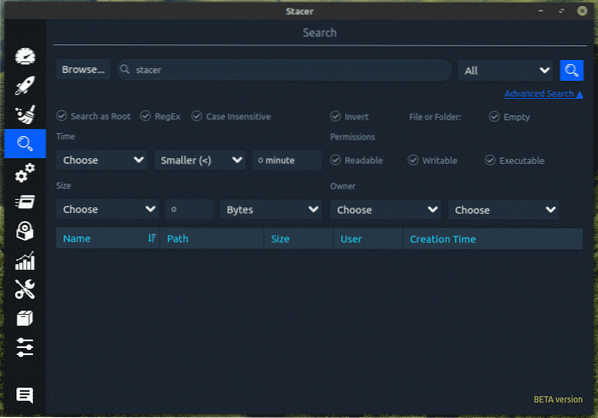
Usluge
To je još jedan stvarno super dio ovog alata. Iz ovog odjeljka "Usluge" možete upravljati svim uslugama instaliranim u vašem sustavu. Prema zadanim postavkama prikazuje koje su usluge omogućene / onemogućene i rade. Sve dok znate što radite, sustav je uglavnom pod vašom kontrolom.
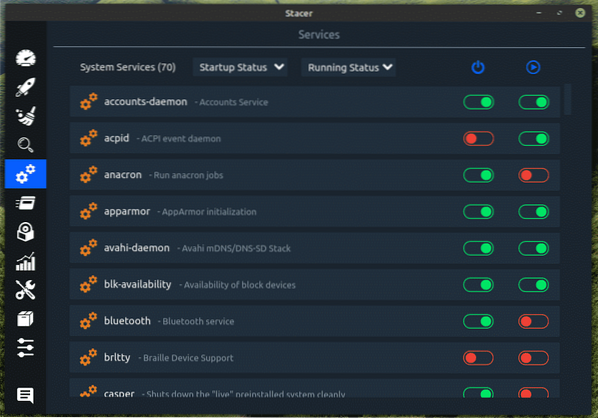
Budući da se radi o promjeni na razini sustava, izvođenje bilo koje radnje na bilo kojoj usluzi zahtijeva root privilegiju.
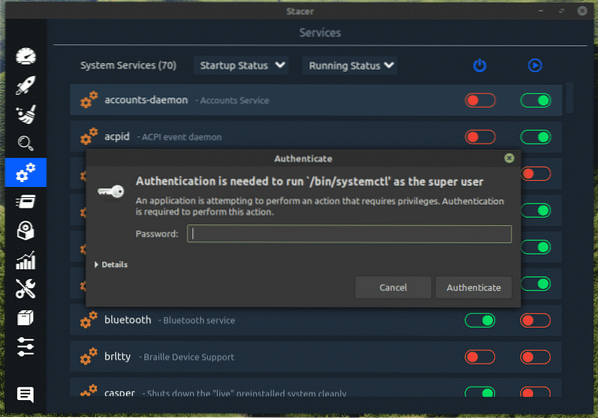
Procesi
Pogledajte sve procese koji su trenutno pokrenuti. Od sada je jedina funkcija dostupna u ovom odjeljku završavanje postupka.
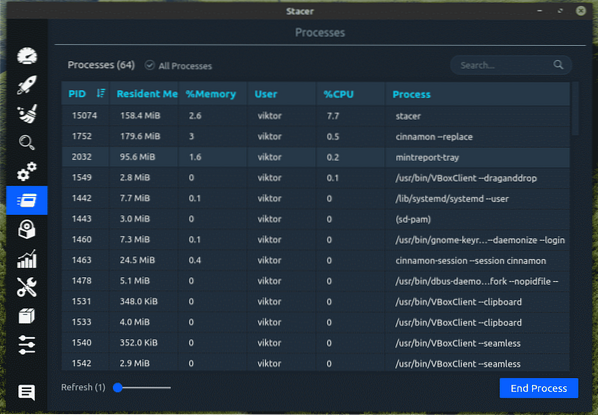
Deinstalacijski program
Ovo je zanimljiv odjeljak u kojem možete deinstalirati bilo koji nepotreban paket koji želite. Osim Ubuntu paketa, on je također sposoban rukovati i snap paketima.
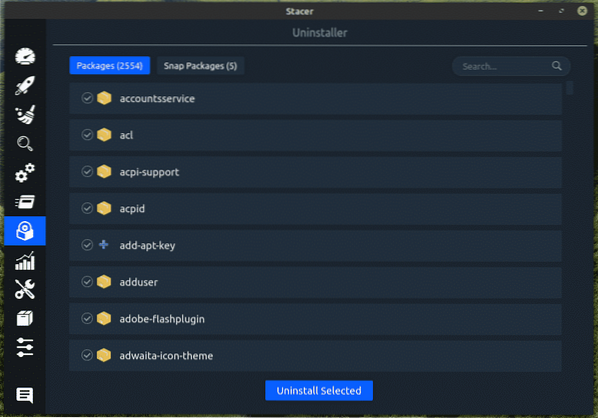
Resursi
Ovo je vjerojatno jedan od najopsežnijih dijelova alata. U ovom odjeljku možete provjeriti povijest upotrebe CPU-a, čitanje / pisanje diska, povijest memorije, mrežu i datotečni sustav iz jednog prozora.
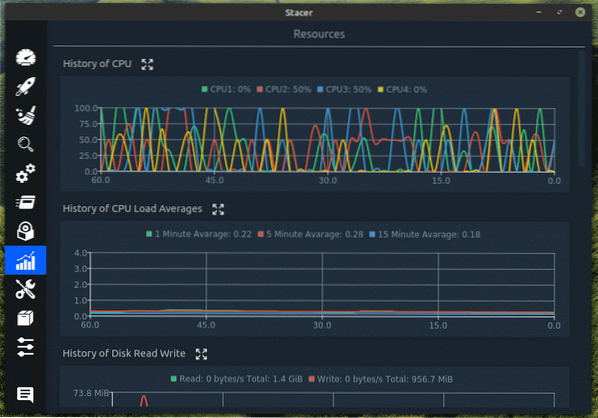
Pomoćnici
Upravljajte mrežnom vezom i lokalnim IP adresama.
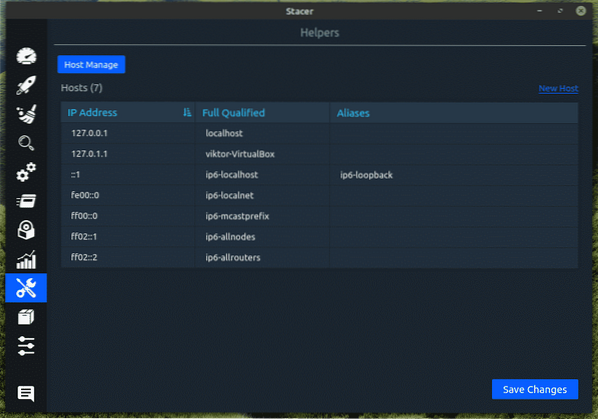
Upravitelj APT spremišta
U slučaju Linux Mint, APT je samo upravitelj paketa. Na upit, APT grabi ciljne pakete i ovisnosti iz repo-mjesta. Ovdje možete upravljati svim repoima iz sustava. Postojeći repo možete omogućiti / onemogućiti, urediti i izbrisati sa samo nekoliko klikova.
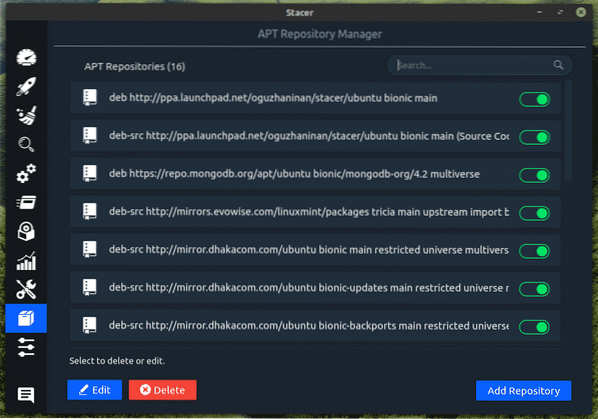
Postavke
Konačno, neke mogućnosti za podešavanje ponašanja alata. Svi oni sami sebe objašnjavaju.
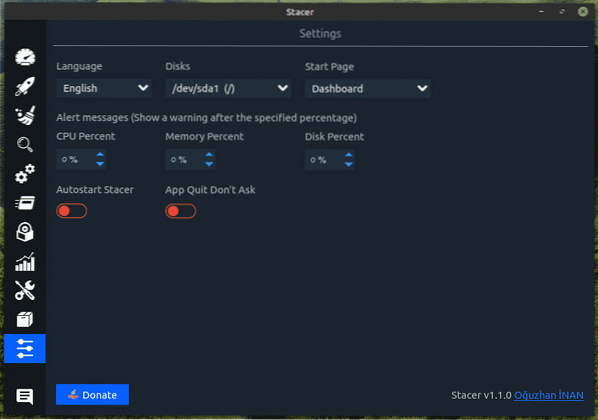
Završne misli
Stacer je sjajna aplikacija koja vam stoji na raspolaganju. To je dobar način da vaš Linux sustav potaknete. Međutim, odjednom to neće pokrenuti nevjerojatno brzo. Koristite ovaj alat da biste se riješili nepotrebnih nereda kako bi u cjelini učinkovitije radio.
Jeste li znali da je Linux Mint također sjajna platforma za igranje igara? Linux igre su zaista napredovale u smislu performansi, stabilnosti i ukupne kvalitete. Za Linux igre, Steam je opcija koja nudi, jer nudi najbolju podršku za igre na Linuxu. Provjerite kako instalirati Steam na Linux Mint.
 Phenquestions
Phenquestions


